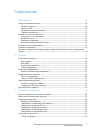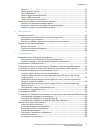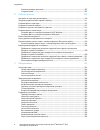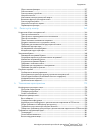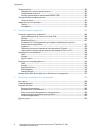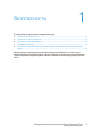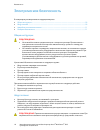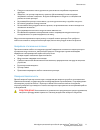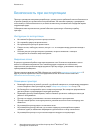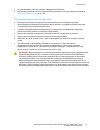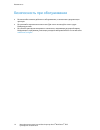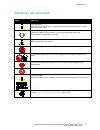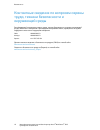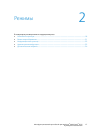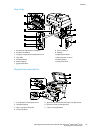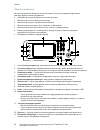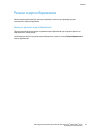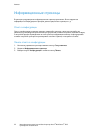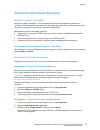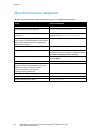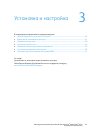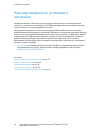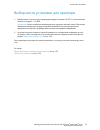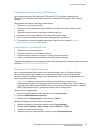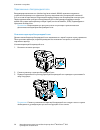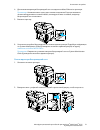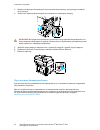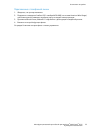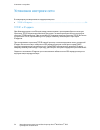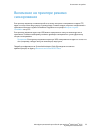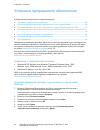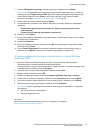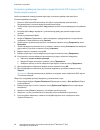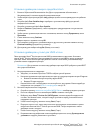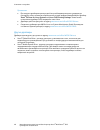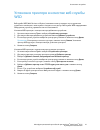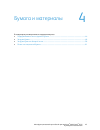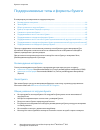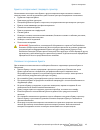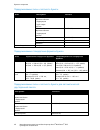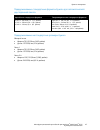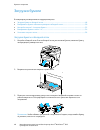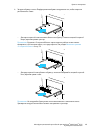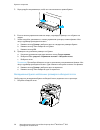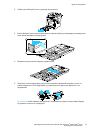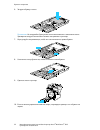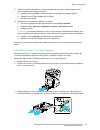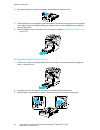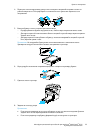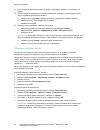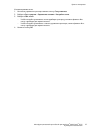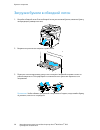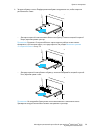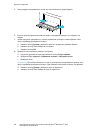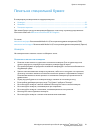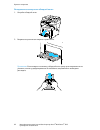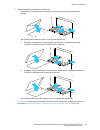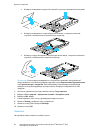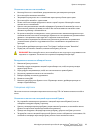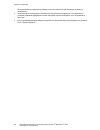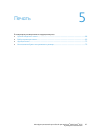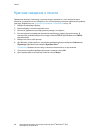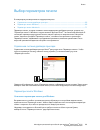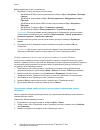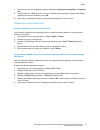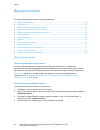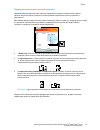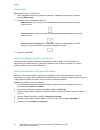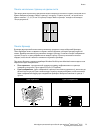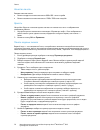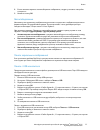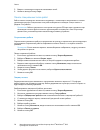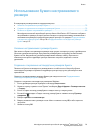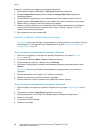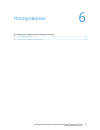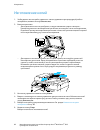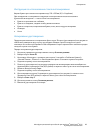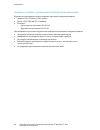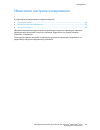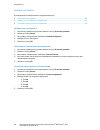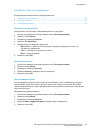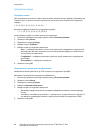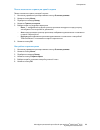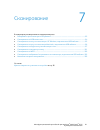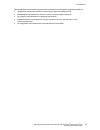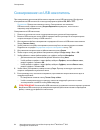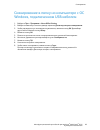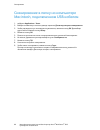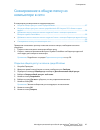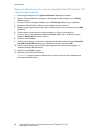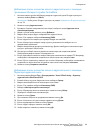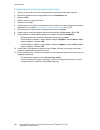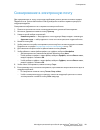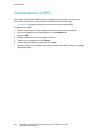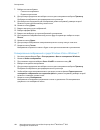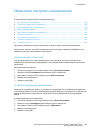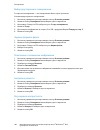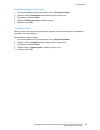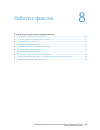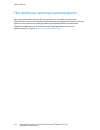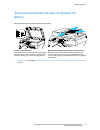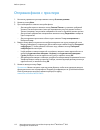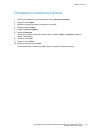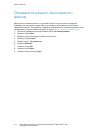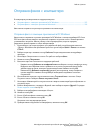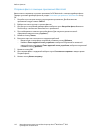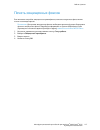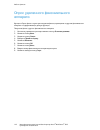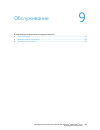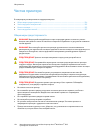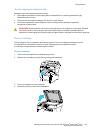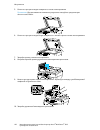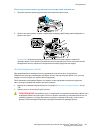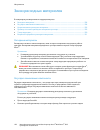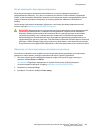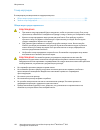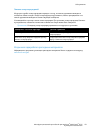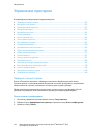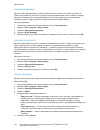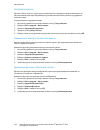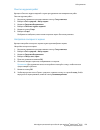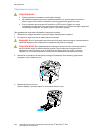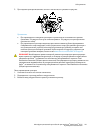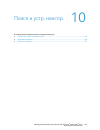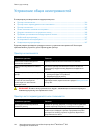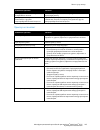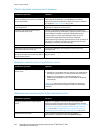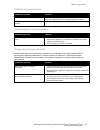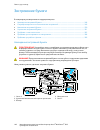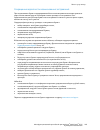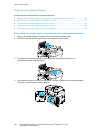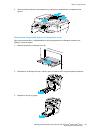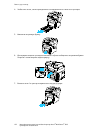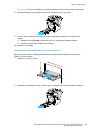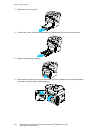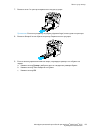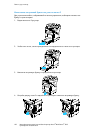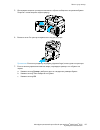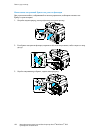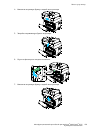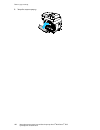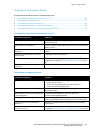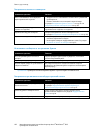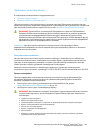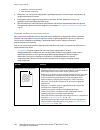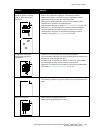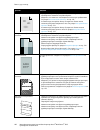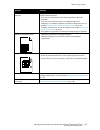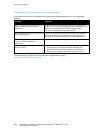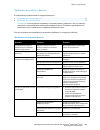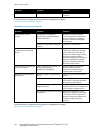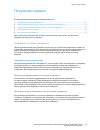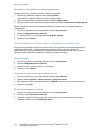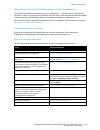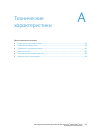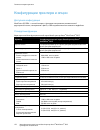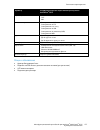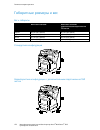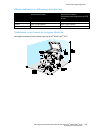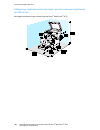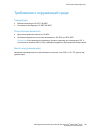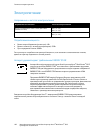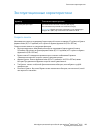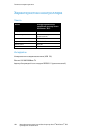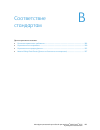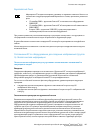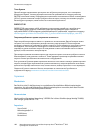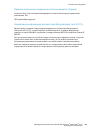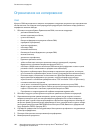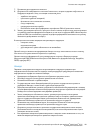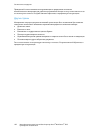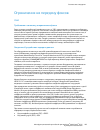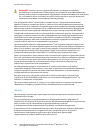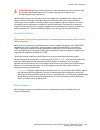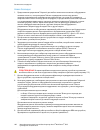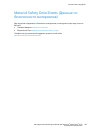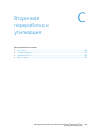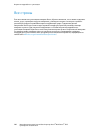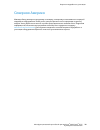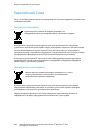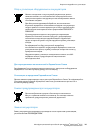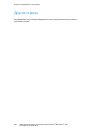- DL manuals
- Xerox
- All in One Printer
- WorkCentre 3615
- User Manual
Xerox WorkCentre 3615 User Manual
Xerox
®
WorkCentre
®
3615
Black and White Multifunction Printer
Imprimante multifonctions noir et blanc
Xerox
®
WorkCentre
®
3615
User Guide
Guide d'utilisation
Italiano
Guida per l’utente
Deutsch
Benutzerhandbuch
Español
Guía del usuario
Português
Guia do usuário
Nederlands
Gebruikershandleiding
Svenska
Användarhandbok
Dansk
Betjeningsvejledning
Suomi
Käyttöopas
Norsk
Brukerhåndbok
Русский
Руководство пользователя
Čeština
Uživatelská příručka
Polski
Przewodnik użytkownika
Magyar
Felhasználói útmutató
Türkçe
Kullanıcı Kılavuzu
Ελληνικά
Εγχειρίδιο χρήστη
Summary of WorkCentre 3615
Page 1
Xerox ® workcentre ® 3615 black and white multifunction printer imprimante multifonctions noir et blanc xerox ® workcentre ® 3615 user guide guide d'utilisation italiano guida per l’utente deutsch benutzerhandbuch español guía del usuario português guia do usuário nederlands gebruikershandleiding sv...
Page 2
© 2013 xerox corporation. Все права защищены. Права на неопубликованные материалы охраняются законами о защите авторских прав США. Содержание настоящего документа не может быть воспроизведено ни в какой форме без разрешения корпорации xerox. Охрана авторских прав распространяется на все виды материа...
Page 3
Многофункциональный черно-белый принтер xerox ® workcentre ® 3615 3 Руководство пользователя Содержание 1 Безопасность 9 Электрическая безопасность ................................................................................................................................ 10 Общие инструкции ......
Page 4
Содержание 4 Многофункциональный черно-белый принтер xerox ® workcentre ® 3615 Руководство пользователя Включение на принтере режима сканирования .......................................................................................... 35 Установка программного обеспечения ............................
Page 5
Содержание Многофункциональный черно-белый принтер xerox ® workcentre ® 3615 5 Руководство пользователя Яркость ..................................................................................................................................................................... 76 Печать водяных знак...
Page 6
Содержание 6 Многофункциональный черно-белый принтер xerox ® workcentre ® 3615 Руководство пользователя Указание размера оригинала ..................................................................................................................... 107 Стирание краев ...................................
Page 7
Содержание Многофункциональный черно-белый принтер xerox ® workcentre ® 3615 7 Руководство пользователя Сброс счетчика фьюзера ............................................................................................................................... 137 Очистка памяти .............................
Page 8
Содержание 8 Многофункциональный черно-белый принтер xerox ® workcentre ® 3615 Руководство пользователя Электропитание ......................................................................................................................................................... 182 Напряжение и частота эл...
Page 9
Многофункциональный черно-белый принтер xerox ® workcentre ® 3615 9 Руководство пользователя В этом разделе рассматриваются следующие вопросы. • Электрическая безопасность ...................................................................................................................................
Page 10
Безопасность 10 Многофункциональный черно-белый принтер xerox ® workcentre ® 3615 Руководство пользователя Электрическая безопасность В этом разделе рассматриваются следующие вопросы. • Общие инструкции ....................................................................................................
Page 11
Безопасность Многофункциональный черно-белый принтер xerox ® workcentre ® 3615 11 Руководство пользователя • Следует использовать только удлинители, рассчитанные на рабочее напряжение принтера. • Убедитесь, что принтер подключен к розетке, обеспечивающей соответствующее напряжение питания и мощность...
Page 12
Безопасность 12 Многофункциональный черно-белый принтер xerox ® workcentre ® 3615 Руководство пользователя Безопасность при эксплуатации Принтер и расходные материалы разработаны с учетом строгих требований техники безопасности и прошли проверку на соответствие этим требованиям. Это включает проверк...
Page 13
Безопасность Многофункциональный черно-белый принтер xerox ® workcentre ® 3615 13 Руководство пользователя • Не устанавливайте принтер в местах, подверженных вибрации. • Наилучшая производительность принтера обеспечивается на высоте, указанной в разделе Высота над уровнем моря на стр. 181. Расходные...
Page 14
Безопасность 14 Многофункциональный черно-белый принтер xerox ® workcentre ® 3615 Руководство пользователя Безопасность при обслуживании • Не выполняйте никакие действия по обслуживанию, не описанные в документации принтера. • Не применяйте аэрозольные очистители. Для чистки используйте только сухую...
Page 15
Безопасность Многофункциональный черно-белый принтер xerox ® workcentre ® 3615 15 Руководство пользователя Символы на принтере Значок Описание Предупреждение. Указывает опасность, которая в случае неосторожности может привести к тяжелой травме или даже гибели. Внимание! Показывает обязательное дейст...
Page 16
Безопасность 16 Многофункциональный черно-белый принтер xerox ® workcentre ® 3615 Руководство пользователя Контактные сведения по вопросам охраны труда, техники безопасности и окружающей среды За информацией по вопросам охраны труда, техники безопасности и охраны окружающей среды, связанным с аппара...
Page 17
Многофункциональный черно-белый принтер xerox ® workcentre ® 3615 17 Руководство пользователя В этом разделе рассматриваются следующие вопросы. • Компоненты принтера .........................................................................................................................................
Page 18
Режимы 18 Многофункциональный черно-белый принтер xerox ® workcentre ® 3615 Руководство пользователя Компоненты принтера В этом разделе рассматриваются следующие вопросы. • Вид спереди ......................................................................................................................
Page 19
Режимы Многофункциональный черно-белый принтер xerox ® workcentre ® 3615 19 Руководство пользователя Вид сзади 1. Разъем для подключения телефона 2. Разъем линии факса 3. Гнездо для адаптера беспроводной сети 4. Порт usb 5. Разъем ethernet 6. Задняя дверца 7. Дуплексный блок 8. Ролик переноса 9. Фью...
Page 20
Режимы 20 Многофункциональный черно-белый принтер xerox ® workcentre ® 3615 Руководство пользователя Панель управления На панели управления находится сенсорный экран и кнопки для управления функциями принтера. Функции панели управления: • Отображение текущего рабочего состояния принтера. • Обеспечен...
Page 21
Режимы Многофункциональный черно-белый принтер xerox ® workcentre ® 3615 21 Руководство пользователя Режим энергосбережения Можно задать время простоя принтера в режиме готовности до перехода в режим пониженного энергопотребления. Выход из режима энергосбережения Принтер автоматически выходит из реж...
Page 22
Режимы 22 Многофункциональный черно-белый принтер xerox ® workcentre ® 3615 Руководство пользователя Информационные страницы В принтере предусмотрены информационные страницы для печати. В них содержится информация о конфигурации и шрифтах, демонстрационные страницы и т.д. Отчет о конфигурации Отчет ...
Page 23
Режимы Многофункциональный черно-белый принтер xerox ® workcentre ® 3615 23 Руководство пользователя Административные функции Интернет-службы centreware Интернет-службы centreware ---- это программное обеспечение для администрирования и настройки, устанавливаемое на встроенный веб-сервер принтера. О...
Page 24
Режимы 24 Многофункциональный черно-белый принтер xerox ® workcentre ® 3615 Руководство пользователя Дополнительные сведения Дополнительные сведения о принтере можно получить из следующих источников: Ресурс Местонахождение Руководство по установке Входит в комплект принтера. Прочая документация для ...
Page 25
Многофункциональный черно-белый принтер xerox ® workcentre ® 3615 25 Руководство пользователя В этом разделе рассматриваются следующие вопросы. • Краткие сведения по установке и настройке ................................................................................................... 26 • Выбор м...
Page 26
Установка и настройка 26 Многофункциональный черно-белый принтер xerox ® workcentre ® 3615 Руководство пользователя Краткие сведения по установке и настройке Прежде чем печатать, компьютер и принтер следует подсоединить к сети электропитания, включить и подключить к компьютерной сети. Выберите перво...
Page 27
Установка и настройка Многофункциональный черно-белый принтер xerox ® workcentre ® 3615 27 Руководство пользователя Выбор места установки для принтера 1. Выберите место, где нет пыли, температура воздуха составляет 10°----32°c, а относительная влажность воздуха ------ 15----85%. Примечание: Резкие к...
Page 28
Установка и настройка 28 Многофункциональный черно-белый принтер xerox ® workcentre ® 3615 Руководство пользователя Подключение принтера В этом разделе рассматриваются следующие вопросы. • Выбор типа подключения ...........................................................................................
Page 29
Установка и настройка Многофункциональный черно-белый принтер xerox ® workcentre ® 3615 29 Руководство пользователя Подключение к компьютеру usb-кабелем Для подключения через usb требуется ОС windows xp sp1 (или более поздней версии), windows server 2003 (или более поздней версии) или macintosh os x...
Page 30
Установка и настройка 30 Многофункциональный черно-белый принтер xerox ® workcentre ® 3615 Руководство пользователя Подключение к беспроводной сети Беспроводная локальная сеть (wireless local area network, wlan) позволяет подключать устройства без физического соединения. Принтер подключается к беспр...
Page 31
Установка и настройка Многофункциональный черно-белый принтер xerox ® workcentre ® 3615 31 Руководство пользователя 4. Для включения адаптера беспроводной сети отсоедините кабель ethernet от принтера. Примечание: Активным может только одно сетевое соединение. Если при включении питания обнаруживаетс...
Page 32
Установка и настройка 32 Многофункциональный черно-белый принтер xerox ® workcentre ® 3615 Руководство пользователя 3. Найдите на адаптере беспроводной сети пластмассовую защелку, выступающую в задней части корпуса. 4. Чтобы снять адаптер беспроводной сети, прижмите и освободите защелку. ВНИМАНИЕ! Н...
Page 33
Установка и настройка Многофункциональный черно-белый принтер xerox ® workcentre ® 3615 33 Руководство пользователя Подключение к телефонной линии 1. Убедитесь, что принтер выключен. 2. Подключите стандартный кабель rj11 калибра № 26 awg (по системе american wire gauge) или более крупного размера к ...
Page 34
Установка и настройка 34 Многофункциональный черно-белый принтер xerox ® workcentre ® 3615 Руководство пользователя Установка настроек сети В этом разделе рассматриваются следующие вопросы. • tcp/ip- и ip-адреса ...........................................................................................
Page 35
Установка и настройка Многофункциональный черно-белый принтер xerox ® workcentre ® 3615 35 Руководство пользователя Включение на принтере режима сканирования Если принтер подключен к компьютерной сети, можно настроить сканирование на адрес ftp, адрес эл. почты или в общую папку на компьютере. Сначал...
Page 36
Установка и настройка 36 Многофункциональный черно-белый принтер xerox ® workcentre ® 3615 Руководство пользователя Установка программного обеспечения В этом разделе рассматриваются следующие вопросы. • Требования к операционным системам .................................................................
Page 37
Установка и настройка Многофункциональный черно-белый принтер xerox ® workcentre ® 3615 37 Руководство пользователя 7. В списке Обнаружены принтеры выберите принтер и нажмите кнопку Далее. Примечание: Если драйверы устанавливаются для сетевого принтера и его в списке нет, нажмите кнопку ip-адрес или...
Page 38
Установка и настройка 38 Многофункциональный черно-белый принтер xerox ® workcentre ® 3615 Руководство пользователя Установка драйверов принтера в среде macintosh os x версии 10.5 и более поздних версий Чтобы пользоваться всеми функциями принтера, установите драйвер принтера xerox. Установка драйвер...
Page 39
Установка и настройка Многофункциональный черно-белый принтер xerox ® workcentre ® 3615 39 Руководство пользователя Установка драйверов сканера в среде macintosh 1. Вставьте software and documentation disc (Диск с программным обеспечением и документацией) в соответствующий привод компьютера. 2. Чтоб...
Page 40
Установка и настройка 40 Многофункциональный черно-белый принтер xerox ® workcentre ® 3615 Руководство пользователя Примечания: • При загрузке драйверов принтера для linux необходимо выполнить приведенную процедуру, только в качестве операционной системы выбрать linux. Выберите драйвер xerox ® servi...
Page 41
Установка и настройка Многофункциональный черно-белый принтер xerox ® workcentre ® 3615 41 Руководство пользователя Установка принтера в качестве веб-службы wsd Веб-службы wsd (web services on devices) позволяют клиенту находить в сети удаленные устройства и связанные с ними службы и получать к ним ...
Page 43
Многофункциональный черно-белый принтер xerox ® workcentre ® 3615 43 Руководство пользователя В этом разделе рассматриваются следующие вопросы. • Поддерживаемые типы и форматы бумаги ...................................................................................................... 44 • Загрузка ...
Page 44
Бумага и материалы 44 Многофункциональный черно-белый принтер xerox ® workcentre ® 3615 Руководство пользователя Поддерживаемые типы и форматы бумаги В этом разделе рассматриваются следующие вопросы. • Рекомендуемые материалы .............................................................................
Page 45
Бумага и материалы Многофункциональный черно-белый принтер xerox ® workcentre ® 3615 45 Руководство пользователя Бумага, которая может повредить принтер Использование некоторых типов бумаги и других материалов может вызывать снижение качества печати, частые застревания и даже поломки принтера. Запре...
Page 46
Бумага и материалы 46 Многофункциональный черно-белый принтер xerox ® workcentre ® 3615 Руководство пользователя Поддерживаемые типы и плотность бумаги Лотки Типы бумаги Плотность Все лотки Обычная Фирменные бланки С перфорацией С груб. поверх. Цветная (60-80 г/м²) Обычная плотная Фирменные бланки С...
Page 47
Бумага и материалы Многофункциональный черно-белый принтер xerox ® workcentre ® 3615 47 Руководство пользователя Поддерживаемые стандартные форматы бумаги для автоматической двусторонней печати Европейские стандартные форматы Североамериканские стандартные форматы a4 (210 x 297 мм, 8,3 x 11,7 дюйма)...
Page 48
Бумага и материалы 48 Многофункциональный черно-белый принтер xerox ® workcentre ® 3615 Руководство пользователя Загрузка бумаги В этом разделе рассматриваются следующие вопросы. • Загрузка бумаги в обходной лоток .........................................................................................
Page 49
Бумага и материалы Многофункциональный черно-белый принтер xerox ® workcentre ® 3615 49 Руководство пользователя 4. Загрузите бумагу в лоток. Перфорированная бумага загружается так, чтобы отверстия располагались слева. − Для односторонней печати вложите бланки или бумагу с печатью лицевой стороной в...
Page 50
Бумага и материалы 50 Многофункциональный черно-белый принтер xerox ® workcentre ® 3615 Руководство пользователя 5. Отрегулируйте направляющие, чтобы они слегка касались кромок бумаги. 6. Если на панели управления появится запрос, подтвердите размер и тип и бумаги на экране. 7. Чтобы настройки указы...
Page 51
Бумага и материалы Многофункциональный черно-белый принтер xerox ® workcentre ® 3615 51 Руководство пользователя 2. Чтобы снять обходной лоток с принтера, вытяните его. 3. Если в обходной лоток уже вложена бумага, извлеките бумагу неподходящего размера или типа. Затем поднимите стопор бумаги. 4. Раз...
Page 52
Бумага и материалы 52 Многофункциональный черно-белый принтер xerox ® workcentre ® 3615 Руководство пользователя 6. Загрузите бумагу в лоток. Примечание: Не загружайте бумагу выше линии максимального заполнения лотка. Чрезмерная загрузка лотка может вызвать застревание в принтере. 7. Отрегулируйте н...
Page 53
Бумага и материалы Многофункциональный черно-белый принтер xerox ® workcentre ® 3615 53 Руководство пользователя 11. Чтобы настройки указывались с панели управления принтера, снимите флажок «Исп. настр. в драйвере для задания печати». A. Нажмите кнопку Размер и выберите один из стандартных размеров ...
Page 54
Бумага и материалы 54 Многофункциональный черно-белый принтер xerox ® workcentre ® 3615 Руководство пользователя 4. Для защиты бумаги установите крышку над выдвижной секцией лотка. 5. Чтобы сдвинуть лоток под бумагу меньшей длины, возьмитесь одной рукой за его заднюю часть. Другой рукой прижмите защ...
Page 55
Бумага и материалы Многофункциональный черно-белый принтер xerox ® workcentre ® 3615 55 Руководство пользователя 4. Перегните листы вперед-назад, распустите их веером и выровняйте кромки стопки на ровной поверхности. Это предотвратит слипание листов и уменьшит вероятность их застревания. 5. Вложите ...
Page 56
Бумага и материалы 56 Многофункциональный черно-белый принтер xerox ® workcentre ® 3615 Руководство пользователя 9. Если на панели управления появится запрос, подтвердите размер и тип и бумаги на экране. 10. Чтобы настройки указывались с панели управления принтера, снимите флажок «Исп. настр. в драй...
Page 57
Бумага и материалы Многофункциональный черно-белый принтер xerox ® workcentre ® 3615 57 Руководство пользователя Установка режима лотка: 1. На панели управления принтера нажмите кнопку Статус машины. 2. Выберите Сист. средства > Управление лотками > Настройки лотка. 3. Выберите Обх. лоток. − Чтобы н...
Page 58
Бумага и материалы 58 Многофункциональный черно-белый принтер xerox ® workcentre ® 3615 Руководство пользователя Загрузка бумаги в обходной лоток 1. Откройте обходной лоток. Если в обходной лоток уже вложена бумага, извлеките бумагу неподходящего размера или типа. 2. Раздвиньте ограничители ширины к...
Page 59
Бумага и материалы Многофункциональный черно-белый принтер xerox ® workcentre ® 3615 59 Руководство пользователя 4. Загрузите бумагу в лоток. Перфорированная бумага загружается так, чтобы отверстия располагались слева. − Для односторонней печати вложите бланки или бумагу с печатью лицевой стороной в...
Page 60
Бумага и материалы 60 Многофункциональный черно-белый принтер xerox ® workcentre ® 3615 Руководство пользователя 5. Отрегулируйте направляющие, чтобы они слегка касались кромок бумаги. 6. Если на панели управления появится запрос, подтвердите размер и тип и бумаги на экране. 7. Чтобы настройки указы...
Page 61
Бумага и материалы Многофункциональный черно-белый принтер xerox ® workcentre ® 3615 61 Руководство пользователя Печать на специальной бумаге В этом разделе рассматриваются следующие вопросы. • Конверты ....................................................................................................
Page 62
Бумага и материалы 62 Многофункциональный черно-белый принтер xerox ® workcentre ® 3615 Руководство пользователя Вкладывание конвертов в обходной лоток 1. Откройте обходной лоток. 2. Раздвиньте ограничители ширины к краям лотка. Примечание: Если конверты не вложить в обходной лоток сразу после извле...
Page 63
Бумага и материалы Многофункциональный черно-белый принтер xerox ® workcentre ® 3615 63 Руководство пользователя 3. Выберите вариант вкладывания конвертов: − Конверты № 10 вкладываются короткой стороной в принтер, клапанами вниз и вправо. − Для конвертов С5 выберите один из следующих вариантов: • Ко...
Page 64
Бумага и материалы 64 Многофункциональный черно-белый принтер xerox ® workcentre ® 3615 Руководство пользователя • Конверты вкладываются короткой стороной в принтер, клапанами вниз и вправо. • Конверты вкладываются стороной для печати вверх, с открытым клапаном, стороной с клапаном вниз и нижней час...
Page 65
Бумага и материалы Многофункциональный черно-белый принтер xerox ® workcentre ® 3615 65 Руководство пользователя Указания по печати на наклейках • Используйте листы с наклейками, предназначенные для лазерных принтеров. • Не используйте виниловые наклейки. • Запрещается пропускать лист с наклейками ч...
Page 66
Бумага и материалы 66 Многофункциональный черно-белый принтер xerox ® workcentre ® 3615 Руководство пользователя Неиспользованную картотечную бумагу поместите обратно в оригинальную упаковку и запечатайте. • Запасы должны периодически обновляться. При длительном хранении в экстремальных условиях воз...
Page 67
Многофункциональный черно-белый принтер xerox ® workcentre ® 3615 67 Руководство пользователя В этом разделе рассматриваются следующие вопросы. • Краткие сведения о печати ...................................................................................................................................
Page 68
Печать 68 Многофункциональный черно-белый принтер xerox ® workcentre ® 3615 Руководство пользователя Краткие сведения о печати Прежде чем печатать, компьютер и принтер следует подключить к сети электропитания, включить и подключить в сети. Убедитесь, что на компьютере установлен правильный драйвер п...
Page 69
Печать Многофункциональный черно-белый принтер xerox ® workcentre ® 3615 69 Руководство пользователя Выбор параметров печати В этом разделе рассматриваются следующие вопросы. • Справочная система драйвера принтера .........................................................................................
Page 70
Печать 70 Многофункциональный черно-белый принтер xerox ® workcentre ® 3615 Руководство пользователя Выбор параметров печати по умолчанию: 1. Перейдите к списку принтеров на компьютере: − Для windows xp sp2 и более поздней версии: выберите Пуск > Настройка > Принтеры и факсы. − Для windows vista: вы...
Page 71
Печать Многофункциональный черно-белый принтер xerox ® workcentre ® 3615 71 Руководство пользователя 4. В нижней части окна «Параметры печати» выберите Сохраненные настройки > Сохранить как. 5. Чтобы сохранить набор настроек в списке «Сохраненные настройки», введите имя набора параметров печати и на...
Page 72
Печать 72 Многофункциональный черно-белый принтер xerox ® workcentre ® 3615 Руководство пользователя Функции печати В этом разделе рассматриваются следующие вопросы. • Двусторонняя печать ...................................................................................................................
Page 73
Печать Многофункциональный черно-белый принтер xerox ® workcentre ® 3615 73 Руководство пользователя Параметры макета двусторонней страницы Параметры макета двусторонней страницы определяют разворот напечатанных страниц. Данные настройки имеют приоритет над настройками ориентации страниц, заданных в...
Page 74
Печать 74 Многофункциональный черно-белый принтер xerox ® workcentre ® 3615 Руководство пользователя Ориентация Выбор ориентации по умолчанию: 1. В окне драйвере принтера перейдите на вкладку «Параметры документа», затем на вкладку Ориентация. 2. Предусмотрены следующие варианты: − Вертикальная ----...
Page 75
Печать Многофункциональный черно-белый принтер xerox ® workcentre ® 3615 75 Руководство пользователя Печать нескольких страниц на одном листе При печати многостраничного документа можно напечатать несколько страниц на одном листе бумаги. Выбрав на вкладке "Макет страницы" настройку "Страниц на листе...
Page 76
Печать 76 Многофункциональный черно-белый принтер xerox ® workcentre ® 3615 Руководство пользователя Качество печати Режимы качества печати: • Режим стандартного качества печати: 600 x 600 точек на дюйм • Режим повышенного качества печати: 1200 x 1200 точек на дюйм Яркость Настройка «Яркость» позвол...
Page 77
Печать Многофункциональный черно-белый принтер xerox ® workcentre ® 3615 77 Руководство пользователя 8. Если в качестве водяного знака выбирается изображение, следует установить настройки его яркости. 9. Нажмите кнопку ok. Масштабирование Уменьшение или увеличение изображения оригинала в соответстви...
Page 78
Печать 78 Многофункциональный черно-белый принтер xerox ® workcentre ® 3615 Руководство пользователя 5. Введите с клавиатуры количество печатаемых копий. 6. Нажмите зеленую кнопку Старт. Печать специальных типов работ Работы печати специальных типов можно отправлять с компьютера и затем печатать с п...
Page 79
Печать Многофункциональный черно-белый принтер xerox ® workcentre ® 3615 79 Руководство пользователя Использование бумаги настраиваемого размера В этом разделе рассматриваются следующие вопросы. • Указание настраиваемого размера бумаги....................................................................
Page 80
Печать 80 Многофункциональный черно-белый принтер xerox ® workcentre ® 3615 Руководство пользователя Создание и сохранение нестандартных размеров в macintosh: 1. В приложении выберите file (Файл) > page setup (Параметры страницы). 2. В разделе paper sizes (Размеры бумаги) выберите manage paper sizes...
Page 81
Многофункциональный черно-белый принтер xerox ® workcentre ® 3615 81 Руководство пользователя В этом разделе рассматриваются следующие вопросы. • Изготовление копий ..........................................................................................................................................
Page 82
Копирование 82 Многофункциональный черно-белый принтер xerox ® workcentre ® 3615 Руководство пользователя Изготовление копий 1. Чтобы удалить все настройки, заданные с панели управления для предыдущей работы копирования, нажмите кнопку Очистить все. 2. Вложите оригиналы. − Для отдельных листов или д...
Page 83
Копирование Многофункциональный черно-белый принтер xerox ® workcentre ® 3615 83 Руководство пользователя Инструкция по использованию стекла экспонирования Формат бумаги для стекла экспонирования: до 216 x 356 мм (8,5 x 14 дюймов). Для копирования и сканирования следующих типов оригиналов нельзя исп...
Page 84
Копирование 84 Многофункциональный черно-белый принтер xerox ® workcentre ® 3615 Руководство пользователя Указания по работе с дуплексным автоподатчиком оригиналов В дуплексный автоподатчик можно вкладывать оригиналы следующих размеров: • Ширина: 139,7-215,9 мм (5,5-8,5 дюйма) • Длина: 139,7-355,6 м...
Page 85
Копирование Многофункциональный черно-белый принтер xerox ® workcentre ® 3615 85 Руководство пользователя Изменение настроек копирования В этом разделе рассматриваются следующие вопросы. • Базовые настройки ................................................................................................
Page 86
Копирование 86 Многофункциональный черно-белый принтер xerox ® workcentre ® 3615 Руководство пользователя Базовые настройки В этом разделе рассматриваются следующие вопросы. • Выбор лотка для бумаги.........................................................................................................
Page 87
Копирование Многофункциональный черно-белый принтер xerox ® workcentre ® 3615 87 Руководство пользователя Настройки качества изображения В этом разделе рассматриваются следующие вопросы. • Указание типа оригинала ..........................................................................................
Page 88
Копирование 88 Многофункциональный черно-белый принтер xerox ® workcentre ® 3615 Руководство пользователя Настройка вывода Подборка копий При копировании нескольких страниц можно задать автоматическую подборку. Например, при создании трех 1-сторонних копий 6-страничного оригинала копии печатаются в ...
Page 89
Копирование Многофункциональный черно-белый принтер xerox ® workcentre ® 3615 89 Руководство пользователя Печать нескольких страниц на одной стороне Печать нескольких страниц на одной стороне: 1. На панели управления принтера нажмите кнопку Основные режимы. 2. Нажмите кнопку Копия. 3. Перейдите на в...
Page 91
Многофункциональный черно-белый принтер xerox ® workcentre ® 3615 91 Руководство пользователя В этом разделе рассматриваются следующие вопросы. • Вкладывание оригиналов для сканирования .................................................................................................. 92 • Сканирован...
Page 92
Сканирование 92 Многофункциональный черно-белый принтер xerox ® workcentre ® 3615 Руководство пользователя Вкладывание оригиналов для сканирования Расположите оригинал, как показано на рисунке. Стекло экспонирования Поднимите крышку автоподатчика оригиналов и поместите оригинал лицевой стороной вниз...
Page 93
Сканирование Многофункциональный черно-белый принтер xerox ® workcentre ® 3615 93 Руководство пользователя При вкладывании оригиналов в дуплексный автоподатчик соблюдайте следующие правила: • Загружайте оригиналы лицевой стороной вверх, верхним краем вперед. • Вкладывайте в автоподатчик только те ли...
Page 94
Сканирование 94 Многофункциональный черно-белый принтер xerox ® workcentre ® 3615 Руководство пользователя Сканирование на usb-накопитель При сканировании оригиналов файлы можно сохранять на на usb-накопителе. Для функции сканирования на usb-накопитель используются форматы файлов jpg, pdf и tiff. Пр...
Page 95
Сканирование Многофункциональный черно-белый принтер xerox ® workcentre ® 3615 95 Руководство пользователя Сканирование в папку на компьютере с ОС windows, подключенном usb-кабелем 1. Выберите Пуск > Программы > xerox office printing. 2. Выберите компьютер в списке и дважды щелкните Диспетчер экспре...
Page 96
Сканирование 96 Многофункциональный черно-белый принтер xerox ® workcentre ® 3615 Руководство пользователя Сканирование в папку на компьютере macintosh, подключенном usb-кабелем 1. выберите applications > xerox. 2. Выберите компьютер в списке и дважды щелкните Диспетчер экспресс-сканирования. 3. Что...
Page 97
Сканирование Многофункциональный черно-белый принтер xerox ® workcentre ® 3615 97 Руководство пользователя Сканирование в общую папку на компьютере в сети В этом разделе рассматриваются следующие вопросы. • Открытие общего доступ к папке в среде windows .................................................
Page 98
Сканирование 98 Многофункциональный черно-белый принтер xerox ® workcentre ® 3615 Руководство пользователя Открытие общего доступа к папке в среде macintosh os x версии 10.5 и более поздних версий 1. В меню apple выберите пункт system preferences (Параметры системы). 2. В меню «internet & wireless» ...
Page 99
Сканирование Многофункциональный черно-белый принтер xerox ® workcentre ® 3615 99 Руководство пользователя Добавление папки в качестве записи в адресной книге с помощью приложения Интернет-службы centreware 1. На компьютере откройте веб-браузер, введите в адресной строке ip-адрес принтера и нажмите ...
Page 100
Сканирование 100 Многофункциональный черно-белый принтер xerox ® workcentre ® 3615 Руководство пользователя Сканирование в папку на компьютере в сети 1. Поместите оригинал на стекло экспонирования или в дуплексный автоподатчик. 2. На панели управления принтера выберите пункт Сканировать на. 3. Выбер...
Page 101
Сканирование Многофункциональный черно-белый принтер xerox ® workcentre ® 3615 101 Руководство пользователя Сканирование в электронную почту Для сканирования в эл. почту на принтере необходимо указать данные почтового сервера. Подробности см. System administrator guide (Руководство системного админи...
Page 102
Сканирование 102 Многофункциональный черно-белый принтер xerox ® workcentre ® 3615 Руководство пользователя Сканирование на wsd Веб-службы на устройствах (wsd) служат для соединения компьютера с принтером. Они используются для доступа к отсканированным изображениям на компьютере. Примечание: См. раз...
Page 103
Сканирование Многофункциональный черно-белый принтер xerox ® workcentre ® 3615 103 Руководство пользователя Сканирование изображений в приложении на компьютере, подключенном usb-кабелем В этом разделе рассматриваются следующие вопросы. • Сканирования изображения в приложение ...........................
Page 104
Сканирование 104 Многофункциональный черно-белый принтер xerox ® workcentre ® 3615 Руководство пользователя 7. Выберите источник бумаги: − Стекло экспонирования − Податчик оригиналов 8. Для просмотра документа или выбора его части для сканирования выберите Просмотр. Отобразится изображение для предв...
Page 105
Сканирование Многофункциональный черно-белый принтер xerox ® workcentre ® 3615 105 Руководство пользователя Изменение настроек сканирования В этом разделе рассматриваются следующие вопросы. • Настройка цвета отпечатков.....................................................................................
Page 106
Сканирование 106 Многофункциональный черно-белый принтер xerox ® workcentre ® 3615 Руководство пользователя Выбор двустороннего сканирования 2-стороннее сканирование ------ это сканирование обеих сторон оригинала. Установка двустороннего сканирования: 1. На панели управления принтера нажмите кнопку ...
Page 107
Сканирование Многофункциональный черно-белый принтер xerox ® workcentre ® 3615 107 Руководство пользователя Указание размера оригинала 1. На панели управления принтера нажмите кнопку Основные режимы. 2. Нажмите кнопку Сканировать на и выберите один из вариантов. 3. Перейдите на вкладку Опции. 4. Наж...
Page 109
Многофункциональный черно-белый принтер xerox ® workcentre ® 3615 109 Руководство пользователя В этом разделе рассматриваются следующие вопросы. • Настройка на принтере режима факса ............................................................................................................. 110 • За...
Page 110
Работа с факсом 110 Многофункциональный черно-белый принтер xerox ® workcentre ® 3615 Руководство пользователя Настройка на принтере режима факса Для использования факса должны быть установлены его настройки в соответствии с подключением и местными правилами. В настройках факса предусмотрены дополни...
Page 111
Работа с факсом Многофункциональный черно-белый принтер xerox ® workcentre ® 3615 111 Руководство пользователя Загрузка документов для отправки по факсу Расположите оригинал, как показано на рисунке. Стекло экспонирования Поднимите крышку автоподатчика оригиналов и поместите оригинал лицевой стороно...
Page 112
Работа с факсом 112 Многофункциональный черно-белый принтер xerox ® workcentre ® 3615 Руководство пользователя Отправка факса с принтера 1. На панели управления принтера нажмите кнопку Основные режимы. 2. Нажмите кнопку Факс. 3. При необходимости измените настройки факса. − Для настройки яркости наж...
Page 113
Работа с факсом Многофункциональный черно-белый принтер xerox ® workcentre ® 3615 113 Руководство пользователя Отправка отложенного факса 1. На панели управления принтера нажмите кнопку Основные режимы. 2. Нажмите кнопку Факс. 3. Добавьте получателей факса и выберите настройки. 4. Нажмите кнопку Опц...
Page 114
Работа с факсом 114 Многофункциональный черно-белый принтер xerox ® workcentre ® 3615 Руководство пользователя Отправка титульного листа вместе с факсом Факсы можно отправлять вместе с титульным листом. В титульном листе содержится информация о получателе из адресной книги и сведения об отправителе ...
Page 115
Работа с факсом Многофункциональный черно-белый принтер xerox ® workcentre ® 3615 115 Руководство пользователя Отправка факса с компьютера В этом разделе рассматриваются следующие вопросы. • Отправка факса с помощью приложений в ОС windows ...............................................................
Page 116
Работа с факсом 116 Многофункциональный черно-белый принтер xerox ® workcentre ® 3615 Руководство пользователя Отправка факса с помощью приложений macintosh Факсы можно отправлять из разных приложений в ОС macintosh с помощью драйвера факса. Порядок установки драйвера факса см. раздел Установка прог...
Page 117
Работа с факсом Многофункциональный черно-белый принтер xerox ® workcentre ® 3615 117 Руководство пользователя Печать защищенных факсов Если включена настройка защищенного приема факсов, печатать полученные факсы можно только после ввода пароля. Примечание: Для приема защищенных факсов необходимо вк...
Page 118
Работа с факсом 118 Многофункциональный черно-белый принтер xerox ® workcentre ® 3615 Руководство пользователя Опрос удаленного факсимильного аппарата Функция «Опрос факса» служит для получения факсов, хранящихся на другом факсимильном аппарате и поддерживающих данную функцию. Получение факса с друг...
Page 119
Работа с факсом Многофункциональный черно-белый принтер xerox ® workcentre ® 3615 119 Руководство пользователя Ручная отправка, прием и опрос с помощью функции «Без снятия трубки» Функция «Без снятия трубки» служит для отправки, приема и опроса факсов вручную. Она также позволяет временно включать д...
Page 120
Работа с факсом 120 Многофункциональный черно-белый принтер xerox ® workcentre ® 3615 Руководство пользователя Редактирование адресной книги факса В этом разделе рассматриваются следующие вопросы. • Добавление и изменение контактов в адресной книге факса в приложении Интернет-службы centreware ........
Page 121
Работа с факсом Многофункциональный черно-белый принтер xerox ® workcentre ® 3615 121 Руководство пользователя Добавление и изменение контактов в адресной книге факса с панели управления 1. На панели управления принтера нажмите кнопку Статус машины. 2. Выберите Сист. средства > Настр. админ. > Адрес...
Page 123
Многофункциональный черно-белый принтер xerox ® workcentre ® 3615 123 Руководство пользователя В этом разделе рассматриваются следующие вопросы. • Чистка принтера ............................................................................................................................................
Page 124
Обслуживание 124 Многофункциональный черно-белый принтер xerox ® workcentre ® 3615 Руководство пользователя Чистка принтера В этом разделе рассматриваются следующие вопросы. • Общие меры предосторожности ...................................................................................................
Page 125
Обслуживание Многофункциональный черно-белый принтер xerox ® workcentre ® 3615 125 Руководство пользователя Чистка наружных поверхностей Очищайте принтер снаружи один раз в месяц. • Протирайте компоненты (лоток для бумаги, выходной лоток, панели управления и др.) влажной мягкой тканью. • После чистк...
Page 126
Обслуживание 126 Многофункциональный черно-белый принтер xerox ® workcentre ® 3615 Руководство пользователя 5. Очистите и протрите насухо поверхность стекла экспонирования. Примечание: Для достижения оптимального результата пользуйтесь средством для очистки стекол xerox. 6. Очистите и протрите насух...
Page 127
Обслуживание Многофункциональный черно-белый принтер xerox ® workcentre ® 3615 127 Руководство пользователя Очистка роликов подачи дуплексного автоподатчика оригиналов 1. Откройте верхнюю крышку дуплексного автоподатчика оригиналов. 2. Начисто протрите ролики подачи и тормозную накладку сухой безвор...
Page 128
Обслуживание 128 Многофункциональный черно-белый принтер xerox ® workcentre ® 3615 Руководство пользователя Заказ расходных материалов В этом разделе рассматриваются следующие вопросы. • Расходные материалы ................................................................................................
Page 129
Обслуживание Многофункциональный черно-белый принтер xerox ® workcentre ® 3615 129 Руководство пользователя Когда заказывать расходные материалы Когда ресурс расходных материалов заканчивается, на панели управления выводится предупреждение. Убедитесь, что у вас есть материал для замены. Чтобы избежа...
Page 130
Обслуживание 130 Многофункциональный черно-белый принтер xerox ® workcentre ® 3615 Руководство пользователя Тонер-картриджи В этом разделе рассматриваются следующие вопросы. • Общие меры предосторожности ...................................................................................................
Page 131
Обслуживание Многофункциональный черно-белый принтер xerox ® workcentre ® 3615 131 Руководство пользователя Замена тонер-картриджей Когда срок службы тонер-картриджа подходит к концу, на панели управления выводится сообщение «Мало тонера». Когда тонер-картридж опустошается, печать прекращается и на ...
Page 132
Обслуживание 132 Многофункциональный черно-белый принтер xerox ® workcentre ® 3615 Руководство пользователя Управление принтером В этом разделе рассматриваются следующие вопросы. • Проверка счетчика страниц.................................................................................................
Page 133
Обслуживание Многофункциональный черно-белый принтер xerox ® workcentre ® 3615 133 Руководство пользователя Просмотр показаний счетчиков 1. На панели управления принтера нажмите кнопку Статус машины. 2. Нажмите кнопку Показания счетчиков. 3. Проверив показания, нажмите кнопку x, чтобы закрыть окно. ...
Page 134
Обслуживание 134 Многофункциональный черно-белый принтер xerox ® workcentre ® 3615 Руководство пользователя Настройка фьюзера Функция «Настройка фьюзера» служит для обеспечения оптимального качества печати на бумаге самого разного типа. Если тонер на отпечатках размазывается или стирается, следует у...
Page 135
Обслуживание Многофункциональный черно-белый принтер xerox ® workcentre ® 3615 135 Руководство пользователя Очистка проявителя При очистке проявителя запускается его двигатель и происходит встряхивание тонера в картридже. Функция «Очистить проявитель» служит для очистки от тонера картриджа перед его...
Page 136
Обслуживание 136 Многофункциональный черно-белый принтер xerox ® workcentre ® 3615 Руководство пользователя Инициализация nvm При инициализации энергонезависимой памяти (non-volatile memory, nvm) восстанавливаются значения по умолчанию для настроек системы. ВНИМАНИЕ! При восстановлении исходного сос...
Page 137
Обслуживание Многофункциональный черно-белый принтер xerox ® workcentre ® 3615 137 Руководство пользователя Сброс счетчика фьюзера Функция сброса счетчика для фьюзера служит для обнуления счетчика срока службы фьюзера. Данная функция используется после замены фьюзера. Сброс счетчика для фьюзера: 1. ...
Page 138
Обслуживание 138 Многофункциональный черно-белый принтер xerox ® workcentre ® 3615 Руководство пользователя Настройка высоты Функция «Настр. высоты» служит для установки высоты над уровнем моря в зависимости от местоположения принтера. Неправильная установка высоты может привести к ухудшению качеств...
Page 139
Обслуживание Многофункциональный черно-белый принтер xerox ® workcentre ® 3615 139 Руководство пользователя Очистка журнала работ Функция «Очистить журнал заданий» служит для удаления всех завершенных работ. Очистка журнала работ: 1. На панели управления принтера нажмите кнопку Статус машины. 2. Выб...
Page 140
Обслуживание 140 Многофункциональный черно-белый принтер xerox ® workcentre ® 3615 Руководство пользователя Перемещение принтера ПРЕДУПРЕЖДЕНИЯ. • Принтер должны поднимать не менее двух человек. • Во избежание падения принтер и травм поднимайте его, крепко держа за выемки с обеих сторон. Не пытайтес...
Page 141
Обслуживание Многофункциональный черно-белый принтер xerox ® workcentre ® 3615 141 Руководство пользователя 5. При подъеме принтера возьмитесь за него в тех местах, что указаны на рисунке. Примечания: • При перемещении отклонение принтера от горизонтального положения не должно превышать 10 градусов....
Page 143
Многофункциональный черно-белый принтер xerox ® workcentre ® 3615 143 Руководство пользователя В этом разделе рассматриваются следующие вопросы. • Устранение общих неисправностей .................................................................................................................... 144 ...
Page 144
Поиск и устр. неиспр. 144 Многофункциональный черно-белый принтер xerox ® workcentre ® 3615 Руководство пользователя Устранение общих неисправностей В этом разделе рассматриваются следующие вопросы. • Принтер не включается ................................................................................
Page 145
Поиск и устр. неиспр. Многофункциональный черно-белый принтер xerox ® workcentre ® 3615 145 Руководство пользователя Возможные причины Решения Принтер подключен к источнику бесперебойного питания. Выключите принтер и вставьте вилку шнура питания в подходящую розетку. Принтер подключен к разветвителю...
Page 146
Поиск и устр. неиспр. 146 Многофункциональный черно-белый принтер xerox ® workcentre ® 3615 Руководство пользователя Печать занимает слишком много времени Возможные причины Решения На принтере установлен медленный режим печати, например, для печати на глянцевой или плотной бумаге. Печать на специаль...
Page 147
Поиск и устр. неиспр. Многофункциональный черно-белый принтер xerox ® workcentre ® 3615 147 Руководство пользователя Необычный шум принтера Возможные причины Решения Внутри принтера имеется помеха. Выключите принтер и устраните помеху. Если устранить помеху не удается, обратитесь в местное представи...
Page 148
Поиск и устр. неиспр. 148 Многофункциональный черно-белый принтер xerox ® workcentre ® 3615 Руководство пользователя Застревание бумаги В этом разделе рассматриваются следующие вопросы. • Нахождение застрявшей бумаги ......................................................................................
Page 149
Поиск и устр. неиспр. Многофункциональный черно-белый принтер xerox ® workcentre ® 3615 149 Руководство пользователя Сокращение вероятности возникновения застреваний При использовании бумаги поддерживаемых xerox типов застревания возникают довольно редко. Использование других типов бумаги может прив...
Page 150
Поиск и устр. неиспр. 150 Многофункциональный черно-белый принтер xerox ® workcentre ® 3615 Руководство пользователя Извлечение застрявшей бумаги В этом разделе рассматриваются следующие вопросы. • Извлечение застрявшей бумаги из дуплексного автоподатчика оригиналов ............................... 1...
Page 151
Поиск и устр. неиспр. Многофункциональный черно-белый принтер xerox ® workcentre ® 3615 151 Руководство пользователя 5. Заново вложите бумагу в автоподатчик и установите направляющие по краям листов бумаги. Извлечение застрявшей бумаги из обходного лотка Для устранения ошибки, отображаемой на панели...
Page 152
Поиск и устр. неиспр. 152 Многофункциональный черно-белый принтер xerox ® workcentre ® 3615 Руководство пользователя 4. Чтобы снять лоток, слегка приподнимите его переднюю часть и выньте из принтера. 5. Извлеките застрявшую бумагу. 6. Для возврата защелки в исходное положение и сброса сообщения о за...
Page 153
Поиск и устр. неиспр. Многофункциональный черно-белый принтер xerox ® workcentre ® 3615 153 Руководство пользователя Примечание: Если лоток раздвинут под бумагу формата legal, он выступает из принтера. 8. Вставьте обходной лоток обратно в принтер. Задвиньте лоток до упора. 9. Если на панели управлен...
Page 154
Поиск и устр. неиспр. 154 Многофункциональный черно-белый принтер xerox ® workcentre ® 3615 Руководство пользователя 3. Выдвиньте лоток до упора. 4. Чтобы снять лоток, слегка приподнимите его переднюю часть и выньте из принтера. 5. Извлеките застрявшую бумагу. 6. Для возврата защелки в исходное поло...
Page 155
Поиск и устр. неиспр. Многофункциональный черно-белый принтер xerox ® workcentre ® 3615 155 Руководство пользователя 7. Вставьте лоток 1 в принтер и задвиньте его внутрь до упора. Примечание: Если лоток раздвинут под бумагу формата legal, он выступает из принтера. 8. Вставьте обходной лоток обратно ...
Page 156
Поиск и устр. неиспр. 156 Многофункциональный черно-белый принтер xerox ® workcentre ® 3615 Руководство пользователя Извлечение застрявшей бумаги на участке лотка 2 Для устранения ошибки, отображаемой на панели управления, необходимо извлечь всю бумагу из тракта подачи. 1. Выдвигаем лоток 2 до упора...
Page 157
Поиск и устр. неиспр. Многофункциональный черно-белый принтер xerox ® workcentre ® 3615 157 Руководство пользователя 5. Для возврата защелки в исходное положение и сброса сообщения о застревании бумаги откройте и снова закройте заднюю дверцу. 6. Вставьте лоток 2 в принтер и задвиньте его внутрь до у...
Page 158
Поиск и устр. неиспр. 158 Многофункциональный черно-белый принтер xerox ® workcentre ® 3615 Руководство пользователя Извлечение застрявшей бумаги на участке фьюзера Для устранения ошибки, отображаемой на панели управления, необходимо извлечь всю бумагу из тракта подачи. 1. Откройте заднюю дверцу, вы...
Page 159
Поиск и устр. неиспр. Многофункциональный черно-белый принтер xerox ® workcentre ® 3615 159 Руководство пользователя 4. Извлеките застрявшую бумагу в задней части принтера. 5. Закройте направляющую бумаги на фьюзере. 6. Опустите фиксаторы в исходное положение. 7. Извлеките застрявшую бумагу в задней...
Page 160
Поиск и устр. неиспр. 160 Многофункциональный черно-белый принтер xerox ® workcentre ® 3615 Руководство пользователя 8. Закройте заднюю дверцу..
Page 161
Поиск и устр. неиспр. Многофункциональный черно-белый принтер xerox ® workcentre ® 3615 161 Руководство пользователя Устранение застреваний бумаги В этом разделе рассматриваются следующие вопросы. • Одновременная подача нескольких листов .................................................................
Page 162
Поиск и устр. неиспр. 162 Многофункциональный черно-белый принтер xerox ® workcentre ® 3615 Руководство пользователя Застревание наклеек и конвертов Возможные причины Решения Листы с наклейками в лотке обращены вверх неправильной стороной. • Загрузите листы с наклейками в соответствии с указаниями п...
Page 163
Поиск и устр. неиспр. Многофункциональный черно-белый принтер xerox ® workcentre ® 3615 163 Руководство пользователя Проблемы с качеством печати В этом разделе рассматриваются следующие вопросы. • Контроль качества печати .................................................................................
Page 164
Поиск и устр. неиспр. 164 Многофункциональный черно-белый принтер xerox ® workcentre ® 3615 Руководство пользователя • Конверты с мягкой подложкой • Пластиковые материалы • Убедитесь, что тип бумаги, выбранный в драйвере принтера, соответствует типу бумаги, на котором выполняется печать. • Если бума...
Page 165
Поиск и устр. неиспр. Многофункциональный черно-белый принтер xerox ® workcentre ® 3615 165 Руководство пользователя Признак Решения Тонер смазывается или печать выходит за рамки страницы. Пятна на обратной стороне отпечатков. • Измените настройки типа бумаги в драйвере принтера. Например, вместо ти...
Page 166
Поиск и устр. неиспр. 166 Многофункциональный черно-белый принтер xerox ® workcentre ® 3615 Руководство пользователя Признак Решения Пятна на отпечатке. • Проверьте настройки формата, типа и плотности бумаги. При необходимости измените настройки бумаги. • Убедитесь, что влажность в помещении соответ...
Page 167
Поиск и устр. неиспр. Многофункциональный черно-белый принтер xerox ® workcentre ® 3615 167 Руководство пользователя Признак Решения Конверты при печати мнутся или морщатся. Проверьте, находится ли смятие в пределах 30 мм (1,2 дюйма) от четырех кромок конверта. • Если это так, значит печать выполняе...
Page 168
Поиск и устр. неиспр. 168 Многофункциональный черно-белый принтер xerox ® workcentre ® 3615 Руководство пользователя Проблемы при копировании и сканировании Если качество копии или отсканированного документа неудовлетворительное, см. следующую таблицу. Признаки Решения Линии или полосы появляются то...
Page 169
Поиск и устр. неиспр. Многофункциональный черно-белый принтер xerox ® workcentre ® 3615 169 Руководство пользователя Проблемы при работе с факсом В этом разделе рассматриваются следующие вопросы. • Проблемы при отправке факсов ............................................................................
Page 170
Поиск и устр. неиспр. 170 Многофункциональный черно-белый принтер xerox ® workcentre ® 3615 Руководство пользователя Признаки Причины Решения Включен факс-сервер. Убедитесь в том, что факс-сервер отключен. Если проблема не устранится, воспользуйтесь поддержкой по адресу www.Xerox.Com/office/wc3615su...
Page 171
Поиск и устр. неиспр. Многофункциональный черно-белый принтер xerox ® workcentre ® 3615 171 Руководство пользователя Получение справки В этом разделе рассматриваются следующие вопросы. • Сообщения на панели управления .....................................................................................
Page 172
Поиск и устр. неиспр. 172 Многофункциональный черно-белый принтер xerox ® workcentre ® 3615 Руководство пользователя Просмотр статуса работы на панели управления Просмотр текущих и сохраненных работ с панели управления: 1. На панели управления нажмите кнопку Статус работы. В верхней части экрана ото...
Page 173
Поиск и устр. неиспр. Многофункциональный черно-белый принтер xerox ® workcentre ® 3615 173 Руководство пользователя online support assistant (Онлайновый ассистент поддержки) online support assistant (Онлайновый ассистент поддержки) ------ это база знаний, содержащая указания и советы по устранению ...
Page 175
Многофункциональный черно-белый принтер xerox ® workcentre ® 3615 175 Руководство пользователя Данное приложение включает: • Конфигурации принтера и опции ......................................................................................................................... 176 • Габаритные размер...
Page 176
Технические характеристики 176 Многофункциональный черно-белый принтер xerox ® workcentre ® 3615 Руководство пользователя Конфигурации принтера и опции Доступная конфигурация workcentre 3615dn ------ сетевой аппарат с функциями копирования, автоматической двусторонней печати, сканирования и факса, с...
Page 177
Технические характеристики Многофункциональный черно-белый принтер xerox ® workcentre ® 3615 177 Руководство пользователя Параметр Многофункциональный черно-белый принтер xerox ® workcentre ® 3615 Форматы файлов • jpeg • tiff • pdf Режимы сканирования • Сканирование на smb • Сканирование на ftp • Ск...
Page 178
Технические характеристики 178 Многофункциональный черно-белый принтер xerox ® workcentre ® 3615 Руководство пользователя Габаритные размеры и вес Вес и габариты workcentre 3615dn workcentre 3615dn с дополнительным податчиком на 550 листов Ширина 49,5 см (19,5 дюйма) 49,5 см (19,5 дюйма) Глубина 49,...
Page 179
Технические характеристики Многофункциональный черно-белый принтер xerox ® workcentre ® 3615 179 Руководство пользователя Общие требования к свободному пространству workcentre 3615dn workcentre 3615dn с дополнительным податчиком на 550 листов Ширина 99,5 см (39,2 дюйма) 99,5 см (39,2 дюйма) Глубина ...
Page 180
Технические характеристики 180 Многофункциональный черно-белый принтер xerox ® workcentre ® 3615 Руководство пользователя Габаритные требования для принтера с дополнительным податчиком на 550 листов Многофункциональный черно-белый принтер xerox ® workcentre ® 3615.
Page 181
Технические характеристики Многофункциональный черно-белый принтер xerox ® workcentre ® 3615 181 Руководство пользователя Требования к окружающей среде Температура • Рабочая температура: 10----32°c (50----90°f) • Оптимальная температура: 15----28°c (59----82°f) Относительная влажность • Допустимый д...
Page 182
Технические характеристики 182 Многофункциональный черно-белый принтер xerox ® workcentre ® 3615 Руководство пользователя Электропитание Напряжение и частота электропитания Напряжение сети питания Частота электропитания 100----127 В переменного тока +/-10%, (90----140 В переменного тока) 50 Гц +/- 3...
Page 183
Технические характеристики Многофункциональный черно-белый принтер xerox ® workcentre ® 3615 183 Руководство пользователя Эксплуатационные характеристики Параметр Технические характеристики Время разогрева принтера При включенном питании: не более 19,9 секунд. Восстановление из режима сна: не более ...
Page 184
Технические характеристики 184 Многофункциональный черно-белый принтер xerox ® workcentre ® 3615 Руководство пользователя Характеристики контроллера Память Память Многофункциональный черно-белый принтер xerox ® workcentre ® 3615 Стандартная память ОЗУ 1024 МБ Память аппарата 4 ГБ памяти аппарата (до...
Page 185
Многофункциональный черно-белый принтер xerox ® workcentre ® 3615 185 Руководство пользователя Данное приложение включает: • Основные нормативные требования.................................................................................................................. 186 • Ограничения на копирова...
Page 186
Соответствие стандартам 186 Многофункциональный черно-белый принтер xerox ® workcentre ® 3615 Руководство пользователя Основные нормативные требования Корпорация xerox провела испытания данного принтера на соответствие стандартам по электромагнитному излучению и помехоустойчивости. Данные стандарты ...
Page 187
Соответствие стандартам Многофункциональный черно-белый принтер xerox ® workcentre ® 3615 187 Руководство пользователя Европейский Союз Маркировка ce на данном аппарате указывает на заявление компании xerox о его соответствии следующим директивам Европейского Союза, принятым в указанные даты: • 12 д...
Page 188
Соответствие стандартам 188 Многофункциональный черно-белый принтер xerox ® workcentre ® 3615 Руководство пользователя Типы бумаги Данный аппарат предназначен для печати как на бумаге из вторсырья, так и на впервые выпущенной бумаге, соответствующей экологическим требованиям и стандарту качества en1...
Page 189
Соответствие стандартам Многофункциональный черно-белый принтер xerox ® workcentre ® 3615 189 Руководство пользователя Правила ограничения содержания опасных веществ (Турция) Согласно Статье 7 (d) настоящим подтверждается соответствие аппарата нормативным требованиям ЕЕЕ. "eee yönetmeliğine uygundur...
Page 190
Соответствие стандартам 190 Многофункциональный черно-белый принтер xerox ® workcentre ® 3615 Руководство пользователя Ограничения на копирование США Конгресс США законодательно запретил копирование следующих документов при определенных обстоятельствах. За создание таких репродукций предусмотрено на...
Page 191
Соответствие стандартам Многофункциональный черно-белый принтер xerox ® workcentre ® 3615 191 Руководство пользователя 7. Призывные регистрационные повестки. 8. Документы об освобождении от воинской повинности, которые содержат любую часть из следующих сведений о лице, состоящем на военном учете. − ...
Page 192
Соответствие стандартам 192 Многофункциональный черно-белый принтер xerox ® workcentre ® 3615 Руководство пользователя Приведенный список не является исчерпывающим и предоставлен в качестве вспомогательного материала для удобства пользователя. Авторы не несут ответственности за его полноту или точно...
Page 193
Соответствие стандартам Многофункциональный черно-белый принтер xerox ® workcentre ® 3615 193 Руководство пользователя Ограничения на передачу факсов США Требования к заголовку отправляемого факса Закон о защите потребителей телефонных услуг от 1991 года разрешает отправлять сообщения с помощью элек...
Page 194
Соответствие стандартам 194 Многофункциональный черно-белый принтер xerox ® workcentre ® 3615 Руководство пользователя ВНИМАНИЕ! Узнайте в местной телефонной компании тип модульного разъема, установленного на вашей линии. Подключение этого аппарата к несертифицированному разъему может привести к пов...
Page 195
Соответствие стандартам Многофункциональный черно-белый принтер xerox ® workcentre ® 3615 195 Руководство пользователя ПРЕДУПРЕЖДЕНИЕ. Не пытайтесь выполнить такие подключения самостоятельно. Для выполнения заземления обратитесь в соответствующую организацию или к квалифицированному специалисту. Наз...
Page 196
Соответствие стандартам 196 Многофункциональный черно-белый принтер xerox ® workcentre ® 3615 Руководство пользователя Новая Зеландия 1. Предоставление разрешения telepermit для любого компонента оконечного оборудования означает только то, что организация telecom подтвердила соответствие данного ком...
Page 197
Соответствие стандартам Многофункциональный черно-белый принтер xerox ® workcentre ® 3615 197 Руководство пользователя material safety data sheets (Данные по безопасности материалов) Для получения информации о безопасности материалов, используемых в принтере, посетите веб-сайт: • Северная Америка: w...
Page 199
Многофункциональный черно-белый принтер xerox ® workcentre ® 3615 199 Руководство пользователя Данное приложение включает: • Все страны .......................................................................................................................................................................
Page 200
Вторичная переработка и утилизация 200 Многофункциональный черно-белый принтер xerox ® workcentre ® 3615 Руководство пользователя Все страны Если вы отвечаете за утилизацию аппарата xerox, обратите внимание, что он может содержать свинец, ртуть, перхлораты и другие материалы, утилизация которых в не...
Page 201
Вторичная переработка и утилизация Многофункциональный черно-белый принтер xerox ® workcentre ® 3615 201 Руководство пользователя Северная Америка Компания xerox реализуется программу по возврату, повторному использованию и вторичной переработке оборудования. Чтобы узнать, распространяется ли эта пр...
Page 202
Вторичная переработка и утилизация 202 Многофункциональный черно-белый принтер xerox ® workcentre ® 3615 Руководство пользователя Европейский Союз Одно и то же оборудование можно эксплуатировать как в бытовых (домашних) условиях, так и в коммерческих целях. Бытовое использование Наличие данного симв...
Page 203
Вторичная переработка и утилизация Многофункциональный черно-белый принтер xerox ® workcentre ® 3615 203 Руководство пользователя Сбор и утилизация оборудования и аккумуляторов Наличие на изделиях и сопутствующей документации данных символов означает, что использованные электротехнические и электрон...
Page 204
Вторичная переработка и утилизация 204 Многофункциональный черно-белый принтер xerox ® workcentre ® 3615 Руководство пользователя Другие страны За информацией по утилизации обращайтесь в местные уполномоченные органы по утилизации отходов..